Word 文档插入页眉后会默认添加一条横线,有时不想要这条横线,就需要把它删除。关于页眉横线的删除方法有两种,下面进行介绍。
一、页眉横线的本质——边框
双击页眉把光标定位到页眉的文字中,“开始”→“样式”→“样式检查器”→“显示格式”(勾选底部的“显示所有格式标记”)→往下移右边的滑块到“边框”,“边框”下的“底端:(单实线,自动设置,0.75 磅)”,就是页眉下的横线样式,说明页眉横线的本质是边框,如图1和图2所示:
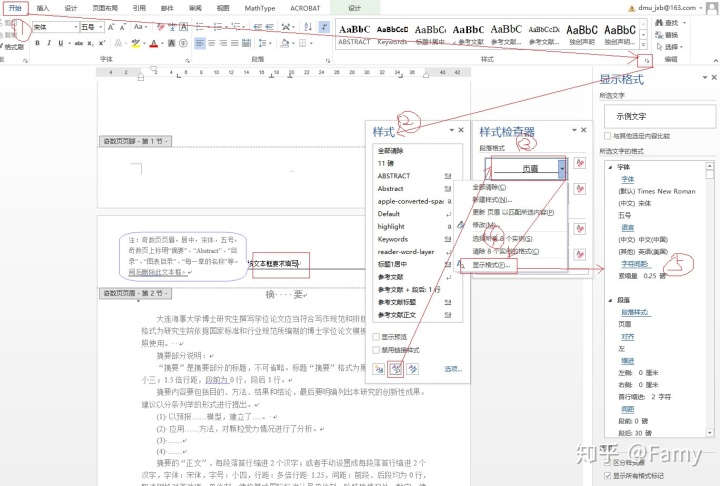
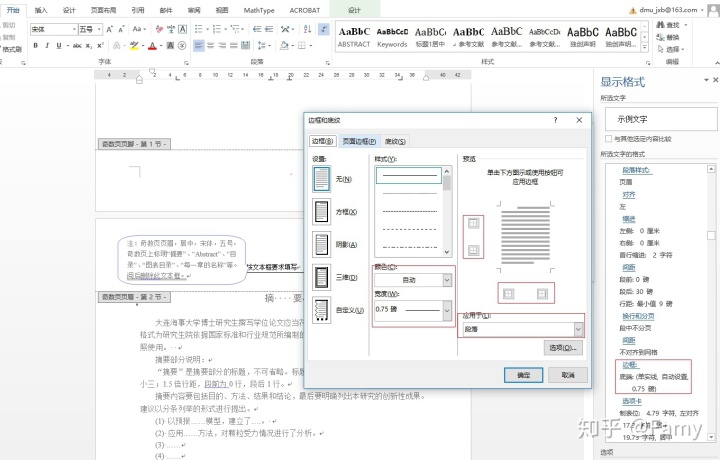
既然页眉横线是边框,就可以用删除边框的方法把它删除,下面就探讨具体的Word页眉横线怎么去掉。
二、Word页眉横线去掉方法一:通过边框删除
双击“页眉”→选中页眉中的“文字”→“设计”→“页面边框”→“边框和底纹”→“边框”(“应用于”要选择“段落”)→单击去掉“段落”底边图标→“确定”,则页眉横线被去掉,如图3所示:
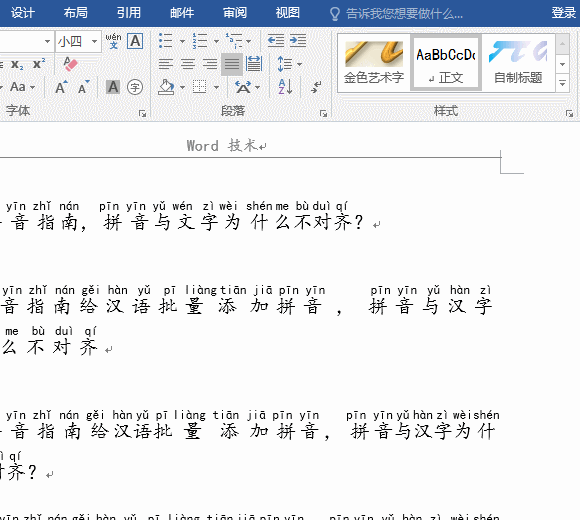
打开边框方法2:“显示格式”→“边框与底纹”窗口也可以。
三、Word页眉横线去掉方法二:清除格式
双击“页眉”→选中页眉中的“文字”→“开始”→单击“清除所有格式”图标,如图4所示:
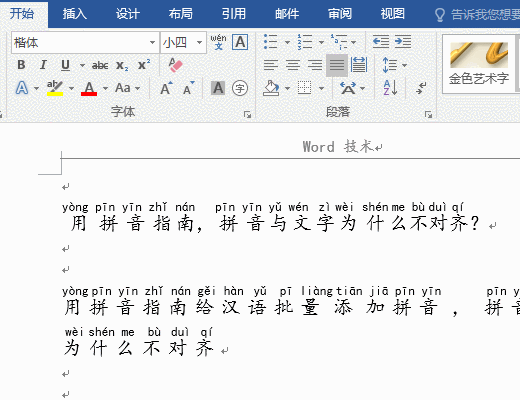
清楚样式方法2:“样式”→“全部清除”,单击它也可以去掉页眉横线。如果页眉设置了比较多的格式,不适合用清除格式的方法。





















 2735
2735

 被折叠的 条评论
为什么被折叠?
被折叠的 条评论
为什么被折叠?








